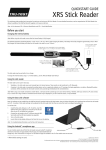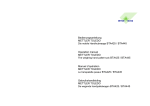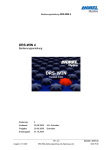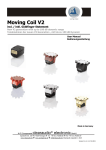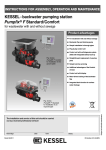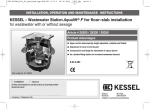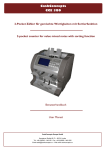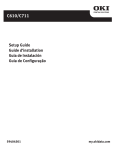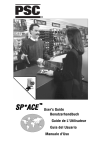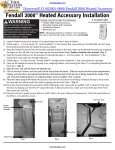Download EziWeigh7 Quickstart Guide - Tru-Test
Transcript
QUICKSTART GUIDE This guide takes you through your first use of the EziWeigh7 weigh scale indicator. Contents Unpacking the box......................................... 1 Charging the battery ...................................... 2 Getting around .............................................. 3 Installing ....................................................... 4 Setting up the indicator.................................. 5 Recording information ................................... 5 Viewing information ...................................... 6 Putting information on ................................... 7 Getting information off .................................. 8 Maintenance and servicing............................. 9 Compliance ................................................. 10 For further details, view the reference information on the supplied USB flash drive or visit www.tru-test.com. EziWeigh7 Weigh Scale Indicator Quickstart Guide EziWeigh7 1 Unpacking the box Check that you have all of these items. If anything is missing, contact your supplier. EziWeigh7 weigh scale indicator (the indicator) Bracket mounting kit USB cable The USB cable is for charging and also connects the indicator to a PC. Mains power adaptor and power plug Power plugs for different countries are included. USB flash drive The flash drive contains Data Link software and reference information. 1 EziWeigh7 Weigh Scale Indicator Quickstart Guide 2 2 Charging the battery Use the mains power adaptor to charge the indicator’s internal battery from the mains power supply. Note: For best results, do not charge the battery if the temperature is less than 0 oC, or greater than 40 oC. EziWeigh7 Weigh Scale Indicator Quickstart Guide 3 Getting around 3 EziWeigh7 Weigh Scale Indicator Quickstart Guide 4 Installing Before you can weigh animals, you need to connect the indicator to some load bars or load cells. To identify animals using electronic (EID) tags, you also need to connect the indicator to an EID reader. Installing the indicator and load bars Connecting the indicator to an EID reader Connecting via Bluetooth® 1 First, switch on the indicator. 2 Then, switch on the EID reader. For further instructions on pairing the EID reader, see the EID Reader User Manual. Connecting via cable Connect the EID reader to the indicator’s power/serial connector using a serial cable, available from Tru-Test as an optional accessory. 4 The first time you turn on the indicator, follow the step by step instructions to set the language. When shipped, the indicator is set up to manually record animal weights and IDs, without drafting. You should change the way the indicator is set up to suit the task you are about to perform. Changing the indicator setup To change the way the indicator is set up: Press , scroll down to Setups... and press . EziWeigh7 Weigh Scale Indicator Quickstart Guide 5 Setting up the indicator 6 Recording information Sessions When you record information such as weight, it is stored in a ‘session’. A session is like a file on a computer. We recommend that you start a new session each day or for each group of animals. Press , scroll down to sessions, and press twice. The indicator will display "Started". Press twice to navigate out of the menu. 5 Weighing an animal EziWeigh7 Weigh Scale Indicator Quickstart Guide Before you begin: Ensure that the indicator is displaying 0.0. If not, press 1 2 . Move the animal onto the platform. If recording IDs, enter the animal’s VID or scan the EID tag using an EID reader. VID EID 3 If desired, press numeric keypad. 4 When the stable light illuminates, press . The indicator will record the weight along with any other information entered. Move the animal off the platform. 5 to enter a comment about the animal, using the alpha Note: If the indicator is not displaying 0.0 between animals or there are problems with inaccurate or unstable weights, make sure that the bars are firmly secured to the concrete floor and free from stones or dirt and that the load bars are properly connected to the indicator. 7 Viewing information After weighing, you can view statistics for the weighing session. Press the Statistics option. Press and press to scroll through the statistics. . 6 to display You can transfer session files or a cross reference file containing EID/VID pairs from a PC to your indicator using the Data Link for PC software application. Before you begin: If you haven't done so already, install Data Link on your PC. To do this, insert the supplied USB flash drive into a USB port on your PC and follow the instructions. 1 Connect the indicator to a PC using the cable supplied. 2 3 Launch Data Link on your PC. Once Data Link has connected to the indicator, all the information on the indicator will be displayed by Data Link. 4 Click EziWeigh7 Weigh Scale Indicator Quickstart Guide 8 Putting information on to transfer session files or a cross reference file onto the indicator. 7 EziWeigh7 Weigh Scale Indicator Quickstart Guide 9 Getting information off There are two ways to get information off the indicator. Data Link for PC Data Link app for mobile devices You can: You can: • save session files • email a session file • save cross reference information • register a transaction with NAIT or NLIS To do this: 1 Connect the indicator to a PC using the cable supplied. 2 Launch Data Link on your PC. To do this: 3 Launch the Data Link on your mobile device and follow the instructions. to get information off the Click indicator. Smartphone app The Tru-Test Data Link app is available to download for free from the Google Play* store (Android* devices). 8 Backing up your information We strongly recommend that you regularly back up the data on your indicator by transferring it to a PC using Data Link. Updating your software We recommend that you regularly update the indicator software so that you keep up with the latest features and improvements. To update the indicator's software: 1 2 3 4 Connect the indicator to a PC using the cable supplied. Launch Data Link on your PC. Click Tools / Updates. Follow the step-by-step instructions. EziWeigh7 Weigh Scale Indicator Quickstart Guide Maintenance and servicing For more information, see the Data Link help. Note: When updating software, the data on your indicator will remain intact. However, we strongly recommend that you transfer the information on your indicator onto a PC before updating. Caring for the indicator Do not leave the indicator or load bars submerged in water. Store the indicator in a cool, dry place. Wipe the indicator using a damp cloth, warm water and soap. Other cleaners may damage the case. Fit the dust caps when there are no cables connected to the indicator. This will prevent moisture and dirt from entering the connectors. 9 EziWeigh7 Weigh Scale Indicator Quickstart Guide Compliance FCC notice This device complies with part 15 of the FCC Rules. Operation is subject to the following two conditions: (1) This device may not cause harmful interference, and (2) this device must accept any interference received, including interference that may cause undesired operation. This equipment has been tested and found to comply with the limits for a Class B digital device, pursuant to part 15 of the FCC Rules. These limits are designed to provide reasonable protection against harmful interference in a residential installation. This equipment generates, uses and can radiate radio frequency energy and, if not installed and used in accordance with the instructions, may cause harmful interference to radio communications. However, there is no guarantee that interference will not occur in a particular installation. If this equipment does cause harmful interference to radio or television reception, which can be determined by turning the equipment off and on, the user is encouraged to try to correct the interference by one or more of the following measures: - Reorient or relocate the receiving antenna. - Increase the separation between the equipment and receiver. - Connect the equipment into an outlet on a circuit different from that to which the receiver is connected. - Consult the dealer or an experienced radio/ TV technician for help. Industry Canada notice This device complies with Industry Canada licence-exempt RSS standard(s). Operation is subject to the following two conditions: (1) this device may not cause interference, and (2) this device must accept any interference, including interference that may cause undesired operation of the device. EC declaration of conformity Tru-Test Limited hereby declares that the EziWeigh7 indicator is in compliance with the essential requirements and other relevant provisions of Directive 1999/5/EC. The declaration of conformity may be consulted at http://livestock.tru-test.com/en/compliance The Bluetooth® word mark and logos are registered trademarks owned by Bluetooth SIG, Inc. Any use by Tru-Test Limited is under licence. All trademarks with an * are not owned by Tru-Test Limited and belong to their respective owners. 10 GUIA DE INÍCIO RÁPIDO Este guia ajuda na primeira utilização do indicador de pesagem EziWeigh7. Conteúdo Desembalar a caixa...................................... 11 Carregar a bateria ....................................... 12 Conhecer o aparelho.................................... 13 Instalar ........................................................ 14 Configurar o indicador ................................. 15 Registrar informações .................................. 15 Ver as informações ...................................... 16 Transferir informações ao indicador .............. 17 Transferir informações do indicador.............. 18 Manutenção e assistência ............................ 19 Conformidade.............................................. 19 Para mais detalhes veja as informações de referência fornecidas na unidade flash USB fornecida ou visite a www.tru-test.com. 1 Desembalar a caixa Guia de Início Rápido do Indicador de Pesagem EziWeigh7 EziWeigh7 Verifique que haja todos os seguintes itens. Se algo estiver faltando, contate o seu fornecedor. Indicador de pesagem EziWeigh7 (o indicador) Conjunto de braçadeira de instalação Cabo USB O cabo USB é para carregar e também conecta o indicador a um PC. Adaptador de alimentação de rede e plugue de tomada Plugues de tomada para vários países estão incluídos. Unidade flash USB A unidade flash contém o software Data Link e informações de referência. 11 Guia de Início Rápido do Indicador de Pesagem EziWeigh7 12 2 Carregar a bateria Use o adaptador de alimentação de rede para carregar a bateria interna do indicador através da alimentação de rede. Nota: Para obter os melhores resultados, não carregue a bateria, quando a temperatura for abaixo de 0 °C ou acima de 40 °C. Guia de Início Rápido do Indicador de Pesagem EziWeigh7 3 Conhecer o aparelho 13 Guia de Início Rápido do Indicador de Pesagem EziWeigh7 4 Instalar Antes de poder pesar animais, será necessário conetar o indicador a algumas barras ou células de carga. Para identificar animais, através de brincos eletrônicos (IDE), também será necessário conetar o indicador a um leitor de IDE. Instalar o indicador e as barras de carga Conectar o indicador a um leitor de IDE Conexão através de Bluetooth® 1 Primeiro, ligue o indicador. 2 A seguir, ligue o leitor de IDE. Para instruções mais detalhadas sobre o emparelhamento do leitor IDE, veja o Manual do Usuário do Leitor de IDE. Conexão através do cabo serial Conecte o leitor IDE ao conector de alimentação de rede/serial do indicador, usando um cabo serial, que se vende na Tru-Test como acessório opcional. 14 Na primeira vez que você ligar o indicador, siga as instruções passo a passo para ajustar o idioma. No estado de fornecimento o indicador está ajustado ao registro manual de pesos e IDs do animal, sem classificação. Altere a configuração do indicador para que cumpra a tarefa que você deseja executar. Mudar a configuração do indicador Para mudar a configuração do indicador: Pressione , role para baixo a Configurações... e pressione . Guia de Início Rápido do Indicador de Pesagem EziWeigh7 5 Configurar o indicador 6 Registrar informações Sessões Quando você registrar informações como p. ex. o peso, elas serão memorizadas em uma 'sessão'. Uma sessão é como um arquivo em um computador. Recomendamos iniciar uma sessão nova todos os dias ou para cada grupo de animais. Pressione , role para baixo a Sessões... e pressione duas vezes. O indicador mostrará "Iniciado". Pressione duas vezes para sair do menu. 15 Pesar um animal Guia de Início Rápido do Indicador de Pesagem EziWeigh7 Antes de começar: Assegure-se de que o indicador esteja mostrando 0.0. Caso contrário, pressione 1 2 . Coloque o animal na plataforma. Ao registrar IDs, introduza a IDV do animal ou faça um scan do brinco IDE do animal, usando um leitor IDE. IDV EID 3 Caso desejado, pressione para introduzir um comentário sobre o animal, usando o teclado alfanumérico. 4 Quando a luz estável se acender, pressione . O indicador vai registrar o peso junto com as outras informações introduzidas. Retire o animal da balança. 5 Nota: Se o indicador não mostrar 0.0 entre os animais ou se houver problemas com pesos inexatos ou instáveis, assegure-se de que as barras estejam bem fixadas no piso de concreto e que estejam livres de pedras ou sujeira e que a barra esteja conectada corretamente ao indicador. 7 Ver as informações Após a pesagem você pode consultar a estatística para a sessão de pesagem. Pressione para mostrar a tela de opção Estatística. Pressione e pressione . 16 para rolar na estatística. Transferir informações ao indicador Você pode transferir arquivos de sessões ou um arquivo de referência cruzada com pares de IDE/IDV de um PC ao seu indicador, usando a aplicação de software Data Link para PC. Antes de começar: Se ainda não tiver feito isto, instale o DataLink no seu PC. Para tal, coloque a unidade flash USB em uma porta USB no seu PC e siga as instruções. 1 Conete o indicador a um PC, usando o cabo fornecido. 2 3 Inicialize o Data Link no seu PC. Quando o DataLink tiver estabelecido uma conexão com o indicador, todas as informações no indicador serão mostradas no DataLink. 4 para transferir arquivos de sessões ou um arquivo de referência Clique em cruzada ao indicador. Guia de Início Rápido do Indicador de Pesagem EziWeigh7 8 17 Guia de Início Rápido do Indicador de Pesagem EziWeigh7 9 Transferir informações do indicador Há dois modos para transferir informações do indicador. Data Link para PC Aplicativo para celular smartphone Você pode: Você pode: • salvar arquivos da sessão • enviar uma sessão por e-mail • salvar informações de referências cruzadas • registrar uma transação com NAIT ou NLIS Para tal: 1 Conete o indicador a um PC, usando o cabo fornecido. 2 Inicialize o Data Link no seu PC. Para tal: 3 Inicialize o Data Link no seu dispositivo móvel e siga as instruções. para transferir Clique em informações do indicador. Aplicativo para celular smartphone O aplicativo Tru-Test Data Link pode ser baixado gratuitamente na loja Google Play* (aparelhos Android*). 18 Fazer backup das suas informações Recomendamos rigorosamente fazer um backup dos seus dados no indicador periodicamente, transferindo-os a um PC, usando o Data Link. Atualizar o seu software Recomendamos atualizar o software do indicador periodicamente para aproveitar as funções novas e os últimos melhoramentos. Para atualizar o software do indicador: 1 Conete o indicador a um PC, usando o cabo fornecido. 2 Inicialize o Data Link no seu PC. 3 Clique em Ferramentas / Atualizações. 4 Siga as instruções passo a passo. Para mais informações, veja a ajuda do Data Link. Nota: Quando você atualizar o software, os dados no seu indicador não serão Guia de Início Rápido do Indicador de Pesagem EziWeigh7 Manutenção e assistência afetados. Mesmo assim, recomendamos rigorosamente transferir as informações do indicador a um PC antes de atualizar. Cuidados com o indicador Não deixe o indicador ou as barras de carga na água. Guarde o indicador em um lugar fresco e seco. Limpe o indicador com um pano umedecido, água morna e sabão. Outros detergentes podem danificar a caixa. Fixe as tampas protetoras de pó, se os cabos não estiverem conectados no bastão de leitura. Isso evitará que umidade e sujeira entre nos conectores. Conformidade Certificado de conformidade CE Pelo presente, a Tru-Test Limited declara que o indicador EziWeigh7 está conforme os requerimentos essenciais e outras disposições relevantes da diretiva 1995/5/CE. O certificado de conformidade consta em http://livestock.tru-test.com/en/compliance A marca nominativa e os logotiposBluetooth® são marcas registradas da Bluetooth SIG, Inc. Qualquer uso pela Tru-Test Limited é sob licença. Todas as marcas registradas com um * não pertencem à Tru-Test Limited, mas aos seus proprietários correspondentes. 19 GUÍA DE INICIO RÁPIDO Guía de inicio rápido del indicador de pesaje EziWeigh7 EziWeigh7 Esta guía le mostrará cómo usar el indicador de pesaje EziWeigh7 por primera vez. Índice Instrucciones de desempacado ..................... 20 Cómo cargar la batería ................................ 21 Vistazo general ............................................ 22 Instalación................................................... 23 Configuración del indicador ......................... 24 Registrar datos ............................................ 24 Visualización de información ........................ 25 Carga de información .................................. 26 Transferencia de datos ................................. 27 Mantenimiento y servicio ............................. 28 Conformidad ............................................... 28 Declaración CE de conformidad ................... 28 Para mayor información, vea la información de referencia en la unidad flash USB suministrada o visite www.tru-test.com. 1 Instrucciones de desempacado Revise que cuente con todos estos artículos. Si falta algo, póngase en contacto con su proveedor. Indicador de pesaje EziWeigh7 (el indicador) Abrazadera de montaje Cable USB El cable USB sirve para cargar el dispositivo y también para conectar el indicador a la computadora. Adaptador de corriente eléctrica y enchufe Se han incluido enchufes para distintos países. Unidad flash USB La unidad flash contiene el software Data Link y la información de referencia. 20 Use el adaptador de corriente para cargar la batería interna del indicador desde un tomacorriente. Nota: Para mejores resultados, no cargue la batería si la temperatura es menor que 0 °C, o mayor que 40 °C. Guía de inicio rápido del indicador de pesaje EziWeigh7 2 Cómo cargar la batería 21 Guía de inicio rápido del indicador de pesaje EziWeigh7 22 3 Vistazo general Antes de poder pesar animales, debe primero conectar el indicador a algunas barras o celdas de carga. Para identificar animales con las etiquetas electrónicas (IDE), tendrá que conectar el indicador a un lector IDE. Instalación del indicador y las barras de carga Guía de inicio rápido del indicador de pesaje EziWeigh7 4 Instalación Conectar el indicador a un lector IDE Conexión vía Bluetooth® 1 Primero, encienda el indicador. 2 Luego, encienda el lector IDE. Si necesita más información acerca de cómo sincronizar el lector IDE, vea el Manual del usuario del lector IDE. Conexión mediante cable serial Conecte el lector IDE al conector para corriente/serial usando un cable serial disponible en Tru-Test como accesorio opcional. 23 Guía de inicio rápido del indicador de pesaje EziWeigh7 5 Configuración del indicador Al encender el indicador por primera vez, siga las instrucciones paso a paso para configurar el idioma. El indicador se ha configurado en la fábrica para registrar manualmente el peso y los ID, sin clasificación. Le recomendamos que cambie la configuración del indicador según sus necesidades. Modificación de la configuración del indicador Para cambiar la configuración del indicador: Pulse , desplácese hacia abajo hasta Configuraciones... y pulse . 6 Registrar datos Sesiones La información que registra, como el peso, se almacena en una "sesión". Una sesión es como un archivo en una computadora. Recomendamos que comience una sesión nueva cada día o para cada grupo de animales. Pulse , desplácese hacia abajo hasta Sesiones, y pulse El indicador mostrará "Iniciado". Pulse 24 dos veces para salir del menú. dos veces. Pesaje de un animal pulse 1 2 . Suba el animal sobre la plataforma. Si registra los ID, ingrese el IDV del animal o escanee la etiqueta IDE usando un lector IDE. IDV IDE 3 Si desea ingresar un comentario acerca del animal, pulse alfanumérico para hacerlo. 4 Cuando se ilumine la luz de "estable", pulse . El indicador registrará el peso, además de cualquier otra información que introduzca. Retire al animal de la plataforma. 5 y use el teclado Guía de inicio rápido del indicador de pesaje EziWeigh7 Antes de comenzar: Asegúrese de que el indicador muestra 0,0. En caso contrario, Nota: Si el indicador no muestra 0,0 entre animales o hay problemas de precisión o pesos inestables, asegúrese de que las barras estén aseguradas con firmeza al piso de concreto y que estén libres de sedimentos o depósitos; además, revise que la conexión al indicador sea correcta. 7 Visualización de información Luego de pesar, puede ver estadísticas de la sesión. Pulse de Estadísticas. Pulse y pulse para mostrar la opción para desplazarse por las estadísticas. . 25 Guía de inicio rápido del indicador de pesaje EziWeigh7 26 8 Carga de información Puede transferir archivos de sesiones o de referencia con parejas IDE/IDV desde su PC a su indicador usando el software Data Link en su computadora. Antes de comenzar: Si no lo ha hecho aún, instale Data Link en su PC. Para hacerlo, inserte la unidad flash USB suministrada en el puerto USB de su PC y siga las instrucciones. 1 Conecte el indicador a la PC con el cable USB suministrado. 2 3 Abra la aplicación Data Link en su PC. Una vez que Data Link se haya conectado al indicador, se mostrará toda la información del indicador en Data Link. 4 Haga clic en para transferir archivos de sesiones o de referencia al indicador. Existen dos maneras de transferir datos del indicador. Data Link para PC Data Link app para dispositivos portátiles Ud. puede: Ud. puede: • guardar archivos de sesión • enviar por correo electrónico un archivo de sesión • guardar información de referencia Guía de inicio rápido del indicador de pesaje EziWeigh7 9 Transferencia de datos • registrar una transacción con NAIT o NLIS Para hacer esto: Para hacer esto: 1 Conecte el indicador a la PC con el Ejecute la aplicación Data Link en su cable USB suministrado. dispositivo portátil y siga las instrucciones. 2 Abra la aplicación Data Link en su PC. 3 para transferir Haga clic en datos del dispositivo. Aplicación para teléfonos inteligentes La aplicación Tru-Test Data Link está disponible para descargar gratis en la tienda Google Play* (para dispositivos Android*). 27 Guía de inicio rápido del indicador de pesaje EziWeigh7 Mantenimiento y servicio Backup de su información Le recomendamos que realice backups frecuentes de la información en su indicador mediante transferencias a su PC con Data Link. Actualización del software Le recomendamos que actualice regularmente el software del indicador de manera que esté al día con las últimas mejoras y funciones. Para actualizar el software del indicador: 1 Conecte el indicador a la PC con el cable USB suministrado. 2 Abra la aplicación Data Link en su PC. 3 Haga clic en Herramientas/Actualizaciones. 4 Siga las instrucciones paso por paso. Para mayor información, consulte la sección de Ayuda de Data Link. Nota: Cuando actualice el software, los datos en su indicador permanecerán intactos. Sin embargo, le recomendamos encarecidamente que transfiera la información en su indicador a una PC antes de realizar la actualización. Cuidado del indicador No deje el indicador o las barras de carga sumergidos en agua. Guarde el indicador en un lugar seco y fresco. Limpie el indicador con un paño húmedo, agua caliente y jabón. Si utiliza otros limpiadores, es posible que dañe la caja. Reemplace los tapones protectores cuando tenga cables conectados al indicador, para proteger los conectores de la humedad y el sucio. Conformidad Declaración CE de conformidad Tru-Test Limited declara por la presente que el indicador EziWeigh7 cumple con los requisitos esenciales y otras provisiones de la Directiva 1999/5/EC. La declaración de conformidad puede consultarse en http://livestock.tru-test.com/en/compliance La palabra Bluetooth® y sus logotipos son marcas registradas de propiedad de Bluetooth SIG, Inc. Cualquier uso de de las mismas por parte de Tru-Test Limited se realiza bajo la debida licencia. Todas las marcas comerciales marcadas por * son propiedad de Tru-Test Limited y pertenecen a sus respectivos propietarios. 28 GUIDE DE DÉMARRAGE RAPIDE Ce guide vous aidera dans votre première utilisation de l’indicateur de pesée EziWeigh7. Table des matières Déballage de la boîte ................................... 29 Charger la batterie....................................... 30 Se familiariser avec l’appareil ....................... 31 Installation .................................................. 32 Régler l’indicateur........................................ 33 Enregistrer des données ............................... 33 Visualiser des informations........................... 34 Importer des données .................................. 35 Exporter des données................................... 36 Entretien et réparation ................................. 37 Conformité .................................................. 38 Pour plus de détails, vous pouvez consulter les informations de référence disponibles sur la clé USB fournie ou vous référer à www.tru-test.com. 1 Déballage de la boîte Assurez-vous que vous avez l’ensemble des éléments suivants. Si la livraison n’est pas complète, contactez votre distributeur. Indicateur de pesée EziWeigh7 (l’indicateur) Kit de fixation Câble USB Le câble USB sert au chargement et également à relier l’indicateur à un PC. Guide de démarrage rapide pour l'indicateur de pesée EziWeigh7 EziWeigh7 Adaptateur secteur et fiche d’alimentation Des fiches pour différents pays sont fournies avec l’appareil. Clé USB La clé USB contient le logiciel Data Link ainsi que des informations de référence. 29 Guide de démarrage rapide pour l'indicateur de pesée EziWeigh7 30 2 Charger la batterie Utilisez l’adaptateur secteur pour charger la batterie interne de l’indicateur à partir du secteur. Note : Pour obtenir les meilleurs résultats, ne chargez pas la batterie si la température est inférieure à 0 °C ou supérieure à 40 °C. Guide de démarrage rapide pour l'indicateur de pesée EziWeigh7 3 Se familiariser avec l’appareil 31 Guide de démarrage rapide pour l'indicateur de pesée EziWeigh7 4 Installation Avant de pouvoir peser des animaux, vous devez connecter l’indicateur à des barres de charge ou des capteurs de charge. Afin de pouvoir identifier des animaux à l’aide de boucles électroniques (EID), vous devez également connecter l’indicateur à un lecteur EID. Installer l’indicateur et les barres de charge Connecter l’indicateur à un lecteur EID Connexion via Bluetooth® 1 Allumez d’abord l’indicateur. 2 Puis, allumez le lecteur EID. Pour obtenir des instructions plus détaillées sur le jumelage du lecteur EID, référezvous au Manuel d’utilisation du Lecteur EID. Connexion via câble Connectez le lecteur EID au connecteur d’alimentation/série à l’aide d’un câble série, disponible chez Tru-Test comme accessoire optionnel. 32 Lorsque vous allumez l’indicateur pour la première fois, suivez les instructions étape par étape pour régler la langue. À la livraison, l’indicateur est réglé de manière à enregistrer manuellement poids et numéros ID des animaux sans tri. Il est recommandé de modifier les réglages de l’indicateur en fonction de la tâche que vous souhaitez effectuer. Modifier le réglage de l’indicateur Pour modifier la manière dont l’indicateur est réglé : Appuyez sur , défilez vers le bas jusqu’à Réglages... , puis appuyez sur . 6 Enregistrer des données Séances de pesée Guide de démarrage rapide pour l'indicateur de pesée EziWeigh7 5 Régler l’indicateur Lorsque vous enregistrez de l’information telle que le poids, celle-ci est sauvegardée dans une « séance ». Une séance est comme un fichier sur un ordinateur. Nous vous recommandons de commencer une nouvelle séance pour chaque jour ou pour chaque groupe d’animaux. Appuyez sur sur . , défilez vers le bas jusqu’à Séances, puis appuyez deux fois L’indicateur affichera « Lancée ». Appuyez deux fois sur pour quitter le menu. 33 Peser un animal Guide de démarrage rapide pour l'indicateur de pesée EziWeigh7 Avant de commencer : Assurez-vous que l’indicateur affiche 0,0. Si ce n’est pas le cas, appuyez sur 1 2 . Faites monter l’animal sur la plate-forme. En cas d’enregistrement de numéros ID, entrez le VID de l’animal ou scannez la boucle EID à l’aide d’un lecteur EID. VID EID 3 Si vous souhaitez entrer un commentaire sur l’animal, appuyez sur le clavier alphanumérique. 4 Lorsque le voyant stable s’allume, appuyez sur . L’indicateur enregistrera le poids avec toute autre information entrée. Faites descendre l’animal de la plate-forme. 5 et utilisez Note : Si l’indicateur n’affiche pas 0,0 entre deux pesées ou qu’il y ait des problèmes avec des poids inexacts ou instables, vérifiez que les barres sont bien fixées au plancher de béton et exemptes de cailloux ou de saletés et assurez-vous que les barres de charge sont correctement connectées à l’indicateur. 7 Visualiser des informations Après la pesée, vous avez la possibilité de visualiser les statistiques de votre séance. Appuyez sur pour afficher l’option Statistiques. Appuyez sur et sur pour parcourir les statistiques. . 34 Vous pouvez transférer des fichiers de séance ou un fichier de référence contenant des paires EID-VID depuis un PC vers votre indicateur à l’aide l’application logicielle Data Link pour PC. Avant de commencer : Si ce n’est déjà fait, installez Data Link sur votre PC. Pour ce faire, insérez la clé USB fournie dans un port USB de votre PC et suivez les instructions. 1 Connectez l’indicateur à un PC à l’aide du câble fourni. 2 3 Démarrez Data Link sur votre PC. Après que vous avez connecté Data Link avec l’indicateur, toutes les données qui se trouvent sur l’indicateur seront affichées par Data Link. 4 Cliquez sur pour transférer des fichiers de séance ou un fichier de référence sur l’indicateur. Guide de démarrage rapide pour l'indicateur de pesée EziWeigh7 8 Importer des données 35 Guide de démarrage rapide pour l'indicateur de pesée EziWeigh7 9 Exporter des données Il existe deux façons d’exporter des données depuis l’indicateur : Data Link pour PC Application Data Link pour les appareils mobiles Vous pouvez : Vous pouvez : • sauvegarder des fichiers de séance • envoyer un fichier de séance par email • sauvegarder des données de référence • effectuer un transfert avec NAIT ou NLIS Pour ce faire, vous devez 1 connecter l’indicateur à un PC à l’aide du câble fourni. 2 démarrer Data Link sur votre PC. Pour ce faire, vous devez 3 démarrer Data Link sur votre appareil mobile et suivre les instructions. pour exporter des cliquer sur données depuis l’indicateur. Application smartphone L’application Data Link de Tru-Test peut être téléchargée gratuitement des boutiques Google Play* store (appareils Android*). 36 Faire une copie de sécurité de vos données Nous vous recommandons fortement de sauvegarder régulièrement les données qui se trouvent sur votre indicateur en les transférant à un PC à l’aide de Data Link. Mettre à jour votre logiciel Nous vous recommandons de mettre à jour régulièrement le logiciel de l’indicateur afin d’être au niveau des dernières fonctionnalités et améliorations. Pour mettre à jour le logiciel de l’indicateur : 1 2 3 4 Connectez l’indicateur à un PC à l’aide du câble fourni. Démarrez Data Link sur votre PC. Cliquez sur Outils / Mises à jours. Suivez les instructions étape par étape. Pour plus d’informations, référez-vous à l’aide de Data Link. Guide de démarrage rapide pour l'indicateur de pesée EziWeigh7 Entretien et réparation Note : Lors de la mise à jour de logiciels, les données sur votre indicateur resteront intactes. Toutefois, nous vous recommandons fortement de transférer les données qui se trouvent sur votre indicateur vers un PC avant de procéder à une mise à jour. Entretien de l’indicateur Ne laissez pas l’indicateur ou les barres de charge submergés dans l’eau. Gardez l’indicateur dans un endroit frais et sec. Nettoyez l’indicateur à l’eau tiède et au savon à l’aide d’un chiffon humide. D’autres nettoyants peuvent endommager le boîtier. Remettez les capuchons de protection contre la poussière lorsque les câbles ne sont pas connectés à l’indicateur. Ainsi, vous éviterez la pénétration d’humidité et de saletés dans les connecteurs. 37 Guide de démarrage rapide pour l'indicateur de pesée EziWeigh7 Conformité Avis d’Industrie Canada Le présent appareil est conforme aux CNR d’Industrie Canada applicables aux appareils radio exempts de licence. L’exploitation est autorisée aux deux conditions suivantes : (1) l’appareil ne doit pas produire de brouillage, et (2) l’utilisateur de l’appareil doit accepter tout brouillage radioélectrique subi, même si le brouillage est susceptible d’en compromettre le fonctionnement. Déclaration CE de conformité Par la présente, Tru-Test Limited déclare que l’indicateur EziWeigh7 est conforme aux exigences essentielles et aux autres dispositions pertinentes de la directive 1999/5/CE. La déclaration de conformité peut être consultée à l’adresse suivante : http://livestock.tru-test.com/en/compliance La marque et les logos Bluetooth® sont des marques déposées de Bluetooth SIG, Inc. Toute utilisation de ces marques par Tru-Test Limited est effectuée sous licence. Toutes les marques de commerce marquées d’un astérisque (*) ne sont pas la propriété de Tru-Test Limited et appartiennent à leurs propriétaires respectifs. 38 SCHNELLSTARTANLEITUNG Diese Anleitung unterstützt Sie bei der ersten Anwendung Ihres EziWeigh7-Wiegeterminals. Inhalt Auspacken des Lieferumfangs ...................... 39 Laden des Akkus ......................................... 40 Kennenlernen des Geräts ............................. 41 Installation .................................................. 42 Einrichten des Terminals .............................. 43 Daten speichern........................................... 43 Informationen abrufen ................................. 44 Daten einspeisen ......................................... 45 Daten exportieren ........................................ 46 Wartung und Kundendienst ......................... 47 Rechtliche Bestimmungen ............................ 48 Weitere Informationen finden Sie auf dem mitgelieferten USB-Stick oder auf der Website unter www.tru-test.com. EziWeigh7-Wiegeterminal Schnellstartanleitung EziWeigh7 1 Auspacken des Lieferumfangs Überprüfen Sie, ob folgende Dinge im Lieferumfang enthalten sind. Sollte eines der Teile fehlen, kontaktieren Sie Ihren Händler. EziWeigh7–Wiegeterminal (das Terminal) Montagekit für die Halterung USB-Kabel Netzgerät mit Stecker Das Kabel dient zum Aufladen und zur Verbindung des Terminals mit einem PC. Adapterstecker für verschiedene Länder. USB-Stick Auf dem USB-Stick finden Sie die Software „Data Link“ sowie Zusatzinformationen zu Ihrem Gerät. 39 EziWeigh7-Wiegeterminal Schnellstartanleitung 40 2 Laden des Akkus Verwenden Sie das Netzgerät, um den Akku des Terminals an das Stromnetz anzuschließen und aufzuladen. Hinweis: Laden Sie den Akku nicht bei Temperaturen unter 0 ° C oder über 40 ° C. EziWeigh7-Wiegeterminal Schnellstartanleitung 3 Kennenlernen des Geräts 41 EziWeigh7-Wiegeterminal Schnellstartanleitung 4 Installation Bevor Tiere gewogen werden können, muss das Terminal an die Wägebalken oder zellen angeschlossen werden. Um Tierdaten mithilfe der elektronischen EID-Marken abzurufen, muss das Terminal außerdem an ein EID-Lesegerät angeschlossen werden. Terminal und Wägebalken installieren Anschließen des Terminals an andere Geräte Verbindung über Bluetooth® 1 Zuerst das Terminal einschalten. 2 Danach das EID-Lesegerät einschalten. Weitere Informationen zum Thema „Koppelung des EID-Lesegeräts“ finden Sie im Benutzerhandbuch des EID-Lesegeräts. Verbindung überein serielles Kabel Verbinden Sie das Lesegerät mithilfe eines seriellen Kabels (erhältlich als optionales Zubehör) mit dem Kabelanschluss des Terminals. 42 Folgen Sie nach dem ersten Einschalten des Terminals den Schritt-für-Schritt Anweisungen zur Einstellung der Sprache. Bei Lieferung sehen die Einstellungen des Terminals eine manuelle Erfassung von Gewicht und Tiernummer ohne Sortierfunktion vor. Ändern Sie die Einstellungen entsprechend Ihrer Bedürfnisse ab. Ändern der Einstellungen des Terminals So ändern Sie die Einstellungen des Terminals: Drücken Sie . und scrollen Sie nach unten zu Einstellungen... und drücken Sie EziWeigh7-Wiegeterminal Schnellstartanleitung 5 Einrichten des Terminals 6 Daten speichern Wägungen Wenn Daten, wie zum Beispiel das Gewicht eines Tieres, aufgenommen werden, speichert das Terminal diese in einer „Wägung“. Eine Wägung ähnelt einer Datei auf dem Computer. Wir empfehlen, jeden Tag oder für jede Gruppe von Tieren eine neue Wägung zu starten. Drücken Sie . , scrollen Sie nach unten zu Wägungen und drücken Sie zweimal Auf dem Terminal erscheint „OK“. Drücken Sie zweimal , um das Menü zu verlassen. 43 Ein Tier wiegen EziWeigh7-Wiegeterminal Schnellstartanleitung Vor dem Start: Achten Sie darauf, dass das Terminal 0,0 anzeigt. Ist das nicht der Fall, drücken Sie 1 2 . Führen Sie das Tier auf die Plattform. Um Tiernummern zu speichern, geben Sie die VID-Nummer ein oder scannen Sie die EID-Marke mit einem EID-Lesegerät. VID EID 3 Falls gewünscht, drücken Sie , um über die alphanumerische Tastatur einen Kommentar zum Tier einzugeben. 4 Wenn die Stabil-Anzeige aufleuchtet, drücken Sie . Das Terminal speichert das Gewicht gemeinsam mit allen anderen eingegebenen Informationen. Entfernen Sie das Tier von der Plattform. 5 Hinweis: Wenn das Terminal zwischen den Tieren nicht 0,0 anzeigt oder es Probleme mit ungenauen und instabilen Gewichten gibt, stellen Sie sicher, dass die Wägebalken gut am Betonboden befestigt und frei von Steinen oder Schmutz sind und korrekt an das Terminal angeschlossen wurden. 7 Informationen abrufen Nach dem Wiegen können Sie die Statistik für die Wägung einsehen. Drücken Sie um die Statistikoptionen anzeigen zu lassen. Drücken Sie scrollen. und drücken Sie anschließend . 44 , um durch die Statistiken zu , Sie können Wägungsdateien oder Dateien mit EID/VID-Referenzpaaren mithilfe von Data Link von Ihrem PC auf das Terminal übertragen. Vor dem Start: Falls noch nicht geschehen, installieren Sie Data Link auf Ihrem PC. Stecken Sie einfach den mitgelieferten USB-Stick in eine USB-Schnittstelle des Computers und folgen Sie den Anweisungen. 1 Verbinden Sie das Terminal mithilfe des im Lieferumfang enthaltenen Kabels mit einem PC. 2 3 Starten Sie Data Link auf Ihrem PC. Sobald Data Link mit dem Terminal verbunden ist, werden alle auf dem Terminal gespeicherten Daten von Data Link angezeigt. 4 Klicken Sie auf , um Wägungsdateien, oder eine Referenzdatei auf das Terminal zu übertragen. EziWeigh7-Wiegeterminal Schnellstartanleitung 8 Daten einspeisen 45 EziWeigh7-Wiegeterminal Schnellstartanleitung 9 Daten exportieren Es gibt zwei Möglichkeiten, Daten aus dem Terminal zu exportieren. Data Link für den PC Data-Link-App für mobile Geräte Mögliche Aktionen: Mögliche Aktionen: • Wägungsdateien speichern • eine Wägungsdatei per E-Mail versenden • Referenzinformationen speichern Wie geht das? 1 Verbinden Sie das Terminal mithilfe des im Lieferumfang enthaltenen Kabels mit einem PC. 2 Starten Sie Data Link auf Ihrem PC. 3 • eine Transaktion bei NAIT oder NLIS registrieren Wie geht das? Starten Sie Data Link auf Ihrem Smartphone und folgen Sie den Anweisungen. Klicken Sie auf , um Daten aus dem Terminal zu exportieren.. Smartphone-App Die App „Tru-Test Data Link“ kann gratis über Google Play* (für Android*-Geräte) heruntergeladen werden. 46 Daten sichern Wir empfehlen dringend eine regelmäßige Datensicherung durch Übertragung der Daten mittels Data Link auf einen PC. Aktualisieren der Software Aktualisieren Sie die Software Ihres Terminals regelmäßig, um von den neuesten Funktionen und Verbesserungen zu profitieren. So aktualisieren Sie die Software des Terminals: 1 2 3 4 Verbinden Sie das Terminal mithilfe des im Lieferumfang enthaltenen Kabels mit einem PC. Starten Sie Data Link auf Ihrem PC. Klicken Sie auf Extras / Updates. Folgen Sie der Schritt-für-Schritt-Anleitung. EziWeigh7-Wiegeterminal Schnellstartanleitung Wartung und Kundendienst Ausführlichere Informationen finden Sie in der Data-Link-Hilfe. Hinweis: Beim Aktualisieren der Software bleiben die Daten auf Ihrem Terminal erhalten. Wir empfehlen Ihnen trotzdem, die Daten auf Ihrem Terminal vor dem Update auf einen PC zu exportieren. Pfleglicher Umgang mit dem Terminal Lassen Sie das Terminal und die Wägebalken nicht in Wasser. Bewahren Sie das Terminal an einem kühlen, trockenen Ort auf. Reinigen Sie das Terminal mit einem feuchten Tuch, warmem Wasser und Seife. Andere Reinigungsmittel können das Gehäuse beschädigen. Schrauben Sie die Staubschutzkappen an, wenn kein Kabel an das Lesegerät oder die Antenne angeschlossen ist. So verhindern Sie das Eindringen von Feuchtigkeit und Schmutz in den Anschluss. 47 EziWeigh7-Wiegeterminal Schnellstartanleitung Rechtliche Bestimmungen EG-Konformitätserklärung Tru-Test Limited erklärt hiermit, dass das Eziweigh7-Terminal die wesentlichen Anforderungen und sonstigen anwendbaren Bestimmungen der Richtlinie 1999/5/EC erfüllt. Die Konformitätserklärung kann unter http://livestock.tru-test.com/en/compliance eingesehen werden. Die Wortmarke Bluetooth®und die Bluetooth-Logos sind eingetragene Marken und Eigentum von Bluetooth SIG, Inc. Jegliche Verwendung durch Tru-Test Limited erfolgt unter Lizenz. Die mit * gekennzeichneten Marken sind nicht Eigentum von Tru-Test Limited und gehören den jeweiligen Inhabern. 821225 Issue 5 09/2015 Tru-Test Limited, 2015. All rights reserved. 48